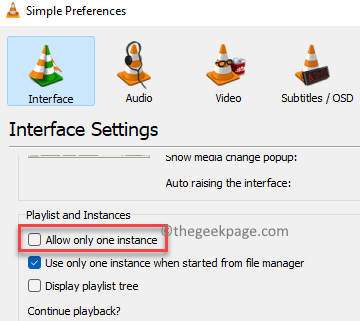Ако използвате VLC медиен плейър на вашия компютър с Windows 10/11 за възпроизвеждане на медийни файлове, тогава трябва да сте забелязали, че когато възпроизвеждате различни файлове едновременно, той отваря множество прозорци на вашия компютър. Това е настройка по подразбиране за VLC медийния плейър и следователно, когато искате да възпроизвеждате няколко файла едновременно, той автоматично ще отваря различни прозорци.
Въпреки че това изглежда удобно за мнозина, особено ако обичате да възпроизвеждате няколко видеоклипа едновременно, това може да е проблем, ако компютърът ви има само 2 GB RAM и/или процесор с ниска мощност. Освен това не всеки може да се чувства комфортно с безпорядъка. Въпреки това, някои потребители го намират за полезен, защото им позволява да изпълняват и други задачи едновременно с редактиране на аудио или видео файлове, тъй като друг аудио или видео файл продължава да се възпроизвежда заедно с друг прозорец.
Така че, ако сте някой, който не се чувства комфортно с тази настройка, ето как можете да спрете VLC да отваря множество екземпляри в Windows 10/11.
Как да попречите на VLC да отваря няколко Windows
Както беше обсъдено по-горе, опциите за множество екземпляри се активират автоматично, когато инсталирате приложението VLC Media Player вашия компютър и следователно, когато отворите нови аудио или видео файлове, докато един вече се възпроизвежда, той ще отвори няколко прозореца по подразбиране. Ето как да деактивирате опцията за множество екземпляри във VLC Media Player на вашия компютър с Windows 10/11:
Етап 1: Стартирайте VLC медийния плейър и отидете до лентата му с инструменти и в горния десен ъгъл щракнете върху Инструменти.
Сега кликнете върху Предпочитания в списъка.

Стъпка 2: В Прости предпочитания прозорец, който се отваря, отидете на Интерфейс раздел.
Тук, под Настройки на интерфейса раздел, отидете до Плейлист и Инстанции раздел.
Сега поставете отметка в квадратчето до Разрешете само един екземпляр.
Натисни Запазете бутон по-долу, за да запазите промените и да излезете.
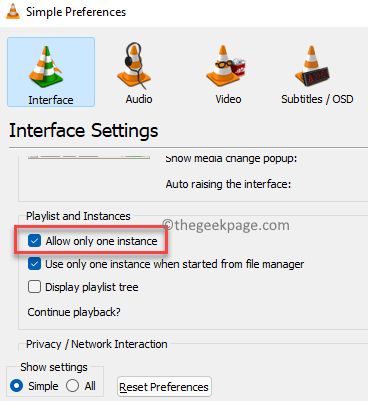
Сега пуснете аудио или видео файл в прозореца и когато се опитате да отворите друг файл за преглед или редактиране, той няма да отвори друг екземпляр на VLC медиен плейър. Вместо това той ще завърши текущия екземпляр, ще стартира новия.
*Забележка - Въпреки това, ако искате VLC медиен плейър да отваря автоматично няколко екземпляра на вашия компютър с Windows 10/11 отново някой път по-късно, просто следвайте стъпка 1 и след това премахнете отметката от квадратчето до Разрешаване само на един екземпляр под списъка за изпълнение и екземпляри раздел.